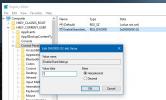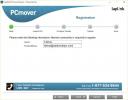बैकअप विंडोज यूजर प्रोफाइल फोल्डर और वेब ब्राउजर प्रोफाइल
महत्वपूर्ण डेटा का बैकअप लेने की अत्यधिक अनुशंसा की जाती है, क्योंकि अप्रत्याशित सिस्टम क्रैश, लॉजिकल / फिजिकल बैड सेक्टर, वायरस संक्रमण आदि के कारण डेटा लॉस कभी भी हो सकता है। हमने अतीत में कई प्लेटफार्मों के लिए डेटा बैकअप टूल का एक गुच्छा कवर किया है, और आज, हम फिर से एक समान उपयोगिता के रूप में जानते हैं। ऑसलॉजिक्स बिटरीप्लिका, विंडोज के लिए एक नया बैकअप एप्लिकेशन जो आपको संगीत, फिल्में, फोटो, दस्तावेज आदि सहित जल्दी से बैकअप फ़ाइलों की अनुमति देता है, और वेब ब्राउज़र के प्रोफाइल फ़ोल्डर स्थापित करता है। यह आपको कई बैकअप जॉब्स बनाने और उन्हें एक साथ चलाने में सक्षम बनाता है। बैकअप नौकरियों को भी एक निर्धारित समय पर चलाने के लिए निर्धारित किया जा सकता है। यह बैकअप विकल्पों के एक समूह के साथ पैक आता है सिंपल कॉपी, फुल बैकअप, इंक्रीमेंटल बैकअप, डिफरेंशियल बैकअप तथा सिंक्रोनाइज़ेशन बैक, जहां बाद का उपयोग दो अलग-अलग निर्देशिकाओं के बीच फ़ाइलों को सिंक करने के लिए किया जाता है। अन्य उल्लेखनीय विशेषताओं में शामिल हैं बहु-मात्रा संग्रह, विस्तारित पुनर्स्थापना विकल्प तथा किसी भी संग्रहण मीडिया से वापस.
बैकअप जॉब बनाना आसान है। नई बैकअप प्रोफ़ाइल बनाने के लिए आपको सबसे पहली ज़रूरत है क्लिक करें नई प्रोफ़ाइल बैकअप विज़ार्ड शुरू करने के लिए टूलबार पर।

विज़ार्ड कुल छह चरणों पर आधारित है (क्या, कहां, कैसे, कब, उन्नत तथा सारांश). सबसे पहले उन सोर्स फाइल्स को चुनें जिन्हें आप क्लिक करके बैकअप लेना चाहते हैं एक फ़ोल्डर जोड़ें नीचे बाईं ओर बटन। उदाहरण के लिए, चुनने के लिए कुछ पूर्वनिर्धारित वस्तुएं भी हैं, डेस्कटॉप, मेरे दस्तावेज़, मेरा संगीत, मेरे चित्र, मेरे वीडियो और यहां तक कि फ़ायरफ़ॉक्स और क्रोम प्रोफाइल भी।

अगला, गंतव्य निर्देशिका चुनें जहां आप निर्दिष्ट फ़ोल्डरों का बैकअप लेना चाहते हैं और क्लिक करें आगे.

अब, उपर्युक्त बैकअप विधियों के बीच चयन करके बैकअप फ़ाइलों के प्रकार को असाइन करें। यदि आप पहली बार बैकअप बना रहे हैं, तो हम चयन करने की सलाह देते हैं पूर्ण बैकअप विकल्प ड्रॉप-डाउन मेनू से।

कब आपके द्वारा चुने गए स्टेपलेट्स आप कैसे बैकअप बनाना चाहते हैं, अर्थात्। मैन्युअल रूप से, प्रति घंटा, दैनिक या साप्ताहिक।
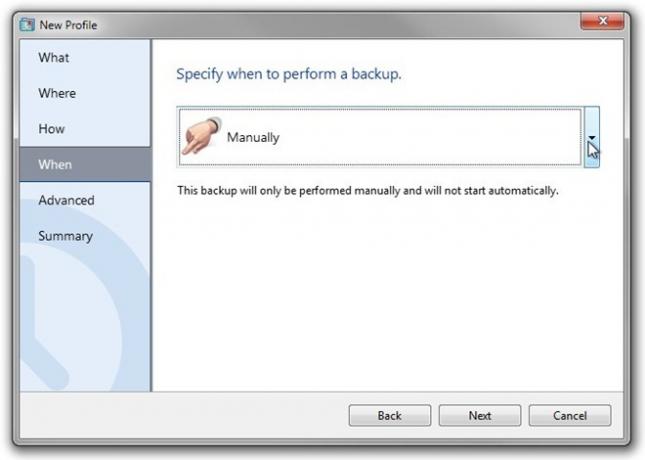
बैकअप प्रक्रिया शुरू करने से पहले, आप के तहत आवेदन की कुछ उन्नत सुविधाओं को निर्दिष्ट कर सकते हैं छोड़ी गई फाइलें, उन्नत बैकअप सेटिंग्स तथा अनुप्रयोग चलाएँ वर्गों। यदि आप चाहते हैं कि एप्लिकेशन बैकअप कार्य के दौरान कुछ फ़ाइल एक्सटेंशनों को अनदेखा करे, तो आप उन्हें नीचे चिह्नित कर सकते हैं छोड़ी गई फ़ाइलें, और यदि आप प्रक्रिया से पहले या बाद में एक निश्चित आवेदन चाहते हैं, तो आप उन्हें चुन सकते हैं अनुप्रयोग चलाएँ। उन्नत बैकअप सेटिंग्स जैसे विकल्प शामिल हैं गंतव्य पर प्रतिलिपि करने के बाद फ़ाइलों को सत्यापित करें तथा वैकल्पिक डेटा स्ट्रीम का बैकअप लें.
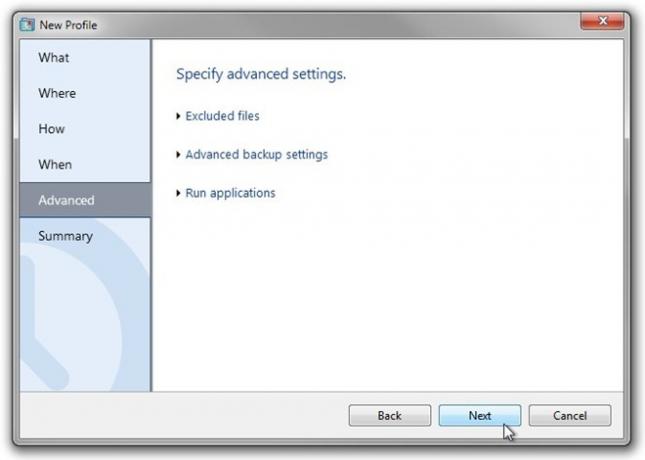
अंत में, अपनी बैकअप सेटिंग्स से पुनः जाँच करें सारांश, और क्लिक करें समाप्त प्रोफ़ाइल निर्माण विज़ार्ड को पूरा करने के लिए।
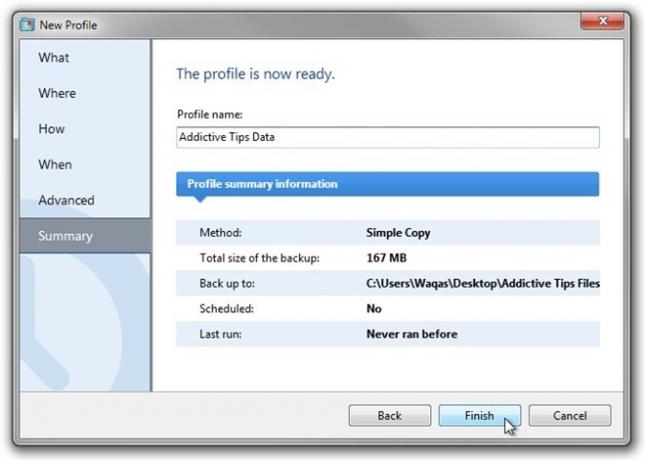
एक बार बनाने के बाद, यह मुख्य विंडो में बैकअप प्रोफाइल को सूचीबद्ध करेगा। बस आपको क्लिक करना है Daud बैकअप प्रक्रिया शुरू करने के लिए टूलबार पर।
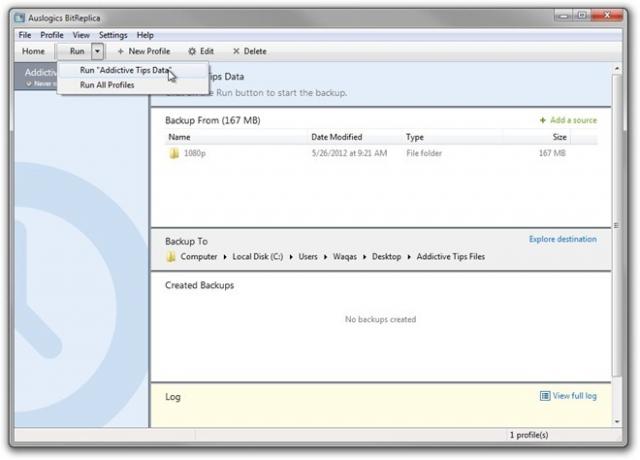
कुछ एप्लिकेशन विशिष्ट सेटिंग्स भी हैं, जिन्हें आप प्रोग्राम सेटिंग्स से, सुलभ से बदल सकते हैं समायोजन मेन्यू। इसमें उपयोगकर्ता की भाषा बदलने के लिए विकल्प हैं, विंडो लॉग इन में ऑटो स्टार्ट के लिए प्रोग्राम सेट करें, टूल टिप्स को सक्षम / अक्षम करें और अधिकतम लॉग आकार को परिभाषित करें।
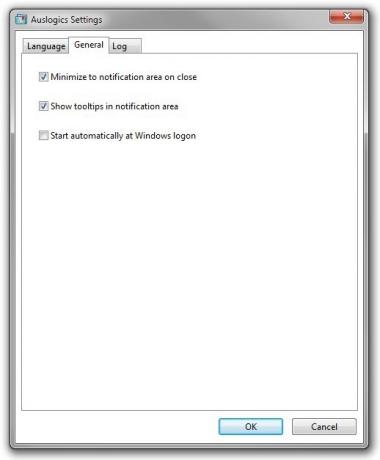
एप्लिकेशन विंडोज एक्सपी, विंडोज विस्टा, विंडोज 7 और विंडोज 8 पर काम करता है। दोनों 32-बिट और 64-बिट OS संस्करण समर्थित हैं।
डाउनलोड Auslogics BitReplica
खोज
हाल के पोस्ट
विंडोज 10 में शेयर पैनल से एप्लिकेशन कैसे जोड़ें या निकालें
विंडोज 10 में एक सिस्टम वाइड शेयर पैनल है जो सभी विंडोज़ स्टोर ऐप औ...
स्थानांतरण फ़ाइलें और एक पुराने पीसी से एक नया एक के लिए सेटिंग्स
एक पीसी से दूसरे में जाना, जबकि अक्सर आवश्यक होता है, उसी दर्द को व...
VLC 1.1.0 में शीर्ष नई सर्वश्रेष्ठ सुविधाएँ
वीडियोलैन देव-टीम ने हाल ही में अपने सबसे प्रख्यात उत्पाद: वीएलसी प...